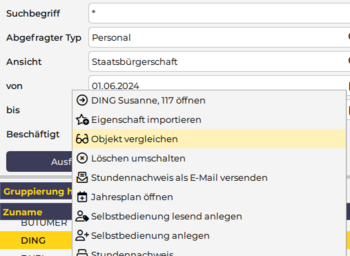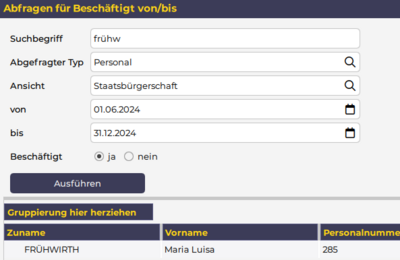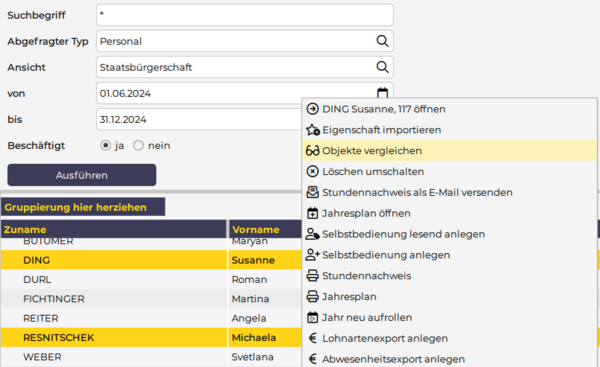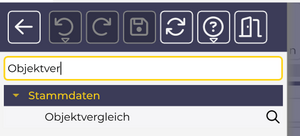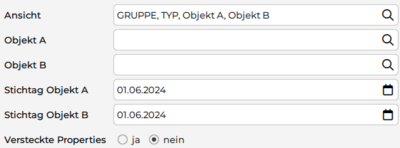Die Seite wurde neu angelegt: „ ==Anwendungsmöglichkeit== Diese Programmfunktion dient zum stichtagsbezogenen Vergleich von Parametern. ==Aufruf der Funktion== Der Objektvergleich kann auf drei verschiedene Varianten geöffnet werden: *Ein Objekt selektieren (mit linker Maustaste anklicken) + Kontextmenü öffnen (Rechtsklick auf das selektierte Objekt) *Zwei Objekte selektieren ( <Strg> Taste auf der Tastatur gedrückt halten und mit <linker Maustaste> selektieren) **Anschließend da…“ |
Keine Bearbeitungszusammenfassung Markierung: Quelltext-Bearbeitung 2017 |
||
| (10 dazwischenliegende Versionen desselben Benutzers werden nicht angezeigt) | |||
| Zeile 1: | Zeile 1: | ||
==Anwendungsmöglichkeit== | ==Anwendungsmöglichkeit== | ||
Diese Programmfunktion dient zum stichtagsbezogenen | Diese [[Programmfunktion]] dient zum stichtagsbezogenen Parametervergleich<ref name="issue431">{{githubissue|431}}</ref> von [[Objekttyp|Objekten]]. | ||
==Aufruf der Funktion== | ==Aufruf der Funktion== | ||
Der Objektvergleich | {| class="wikitable" | ||
|+Der Objektvergleich lässt sich auf drei verschiedene Varianten öffnen. | |||
!'''Varianten''' | |||
!'''Beschreibung''' | |||
|- | |||
|Objektvergleich über einzelnes Objekt aufrufen | |||
| | |||
# Rechtsklick auf das Objekt und [[Datei:Objekt vergleichen Kontextmenü.png]] anwählen | |||
| | # [[Datei:Objekt vergleichen einzelnes Objekt.png|350px]] | ||
| | # Im Suchbegriff den Text für das zweite Objekt eingeben und ausführen anwählen | ||
# [[Datei:Objekt vergleichen suchbegriff.png|400px]] | |||
# Anschließend das zweite Objekt doppelklicken oder selektieren und [[Datei:QML OK.png]] anwählen | |||
|[[Datei: | |- | ||
|Objektvergleich über zwei selektierte Objekte aufrufen | |||
| | |||
#Zwei Objekte selektieren ( <Strg> Taste auf der Tastatur gedrückt halten und mit <linker Maustaste> selektieren) | |||
#Anschließend das Kontextmenü öffnen (Rechtsklick auf eines der selektierten Objekte) und [[Datei:Objekt vergleichen Kontextmenü.png]] auswählen | |||
#[[Datei:Objekt vergleichen selektiv.png|600px]] | |||
|- | |||
|Objektvergleich über Navigator | |||
| | |||
#Nach Objektvergleich im Navigator suchen | |||
#[[Datei:Objektvergleich Navigator.png|300px]] | |||
#Im Anschluss sind die Objekte A und B über die Lupe zu hinterlegen und mit [[Datei:QML ausführen.png]] zu bestätigen | |||
#[[Datei:Objekt vergleichen objekte auswaehlen.png|400px]] | |||
|} | |||
==Anwendungsbeispiele== | |||
*Kontrolle bei Anlage eines neuen Personals | |||
**Wurden alle notwendigen Parameter hinterlegt? Kontrolle anhand von Personal, das bereits korrekt angelegt ist. | |||
*Kontrolle mit welchem Stichtag welcher Parameter gesetzt ist. | |||
**Die Berechnung kann unterschiedlich sein, wenn der Stichtag eines Parameters nicht korrekt gesetzt ist. '''Objekte vergleichen''' ermöglicht es Unterschiede schnell hervorzuheben. | |||
{{AlexBild|Stammdatenvergleich Personal|[[Datei:Objektvergleich Personal vergleichen.png|500px]]|}} | |||
===Fußnoten=== | |||
*Issues: | |||
<references /> | |||
[[Kategorie:Neu ab Version 2024.14]] | |||
Aktuelle Version vom 13. Juni 2024, 13:08 Uhr
Anwendungsmöglichkeit
Diese Programmfunktion dient zum stichtagsbezogenen Parametervergleich[1] von Objekten.
Aufruf der Funktion
| Varianten | Beschreibung |
|---|---|
| Objektvergleich über einzelnes Objekt aufrufen | |
| Objektvergleich über zwei selektierte Objekte aufrufen | |
| Objektvergleich über Navigator |
Anwendungsbeispiele
- Kontrolle bei Anlage eines neuen Personals
- Wurden alle notwendigen Parameter hinterlegt? Kontrolle anhand von Personal, das bereits korrekt angelegt ist.
- Kontrolle mit welchem Stichtag welcher Parameter gesetzt ist.
- Die Berechnung kann unterschiedlich sein, wenn der Stichtag eines Parameters nicht korrekt gesetzt ist. Objekte vergleichen ermöglicht es Unterschiede schnell hervorzuheben.
| Stammdatenvergleich Personal |
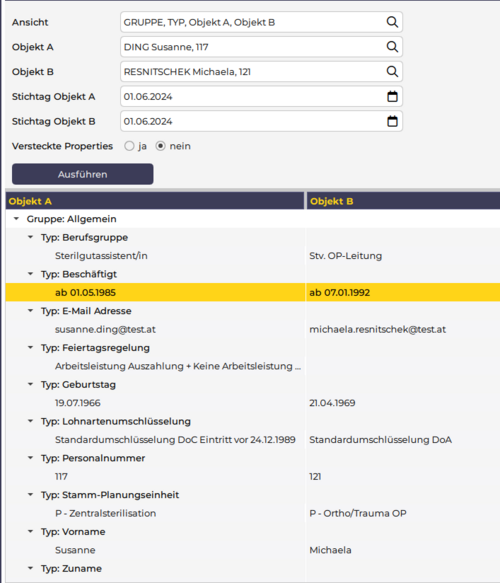
|
Fußnoten
- Issues: